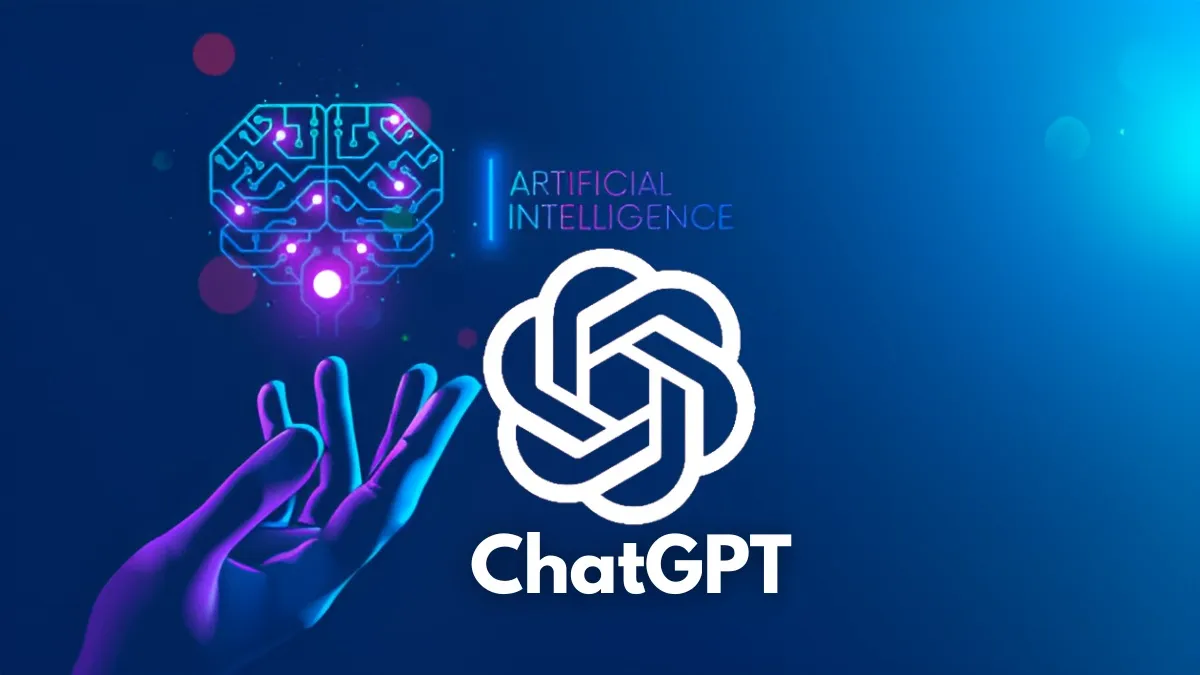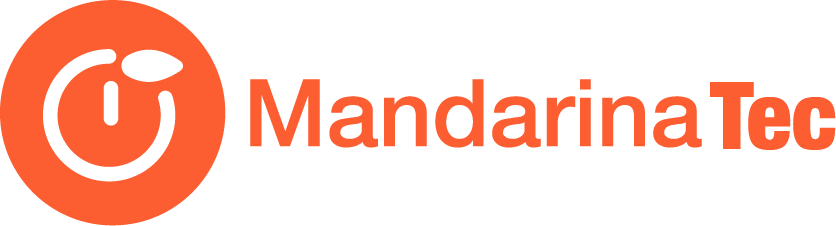La llegada de ChatGPT ha sido una bendición para muchos, ya lo hemos dicho varias veces en este espacio pero es que pocas veces se ve una tecnología que de verdad promete y rompe paradigmas como lo suele ser el salto cuantitativo que ha dado la I.A en los últimos años. Como prueba de ello ahora vemos la palabra “Inteligencia artificial” en todas partes, y es que ya hemos visto lo capaces que son las I.A´s a la hora de generar texto, conversaciones enteras y hasta imágenes hiperrealistas.
No obstante, ChatGPT tiene una limitación importante, y es el acceso a internet, esto al menos, en su versión GPT-3, ya que en su versión GPT-4 que es de pago por suscripción acaba de incorporar la opción de conectar la I.A a internet. También contamos a día de hoy con la opción de Bing, el famoso buscador de Microsoft que últimamente ha ganado enteros con la implementación de ChatGPT y este se beneficia por su acceso a internet, pero fuera de eso recordemos, que hasta hace muy poco, OpenAI se negaba a conectar su I.A a internet y solo la actualizaba de manera periódica, por lo que en algunos casos esta, podría verse limitada.
Ahora bien, ¿sabes que puedes emplear una extensión del navegador para que ChatGPT sí que se conecte a Internet? De esta manera desaparecen las limitaciones que hemos planteado anteriormente. Y lo mejor es que es tan, tan sencillo, que si eres usuario del chatbot de OpenAI seguro que te vas a preguntar por qué no lo has hecho antes. Veamos cómo hacerlo y, al final, te mostraré la diferencia entre hacer una consulta con la extensión desactivada y activada.
Ya en el pasado les habíamos contado lo que era una extensión para el navegador y usamos a Google Chrome como ejemplo para instalar y sacar provecho a algunas extensiones de interés. Hoy, le toca el turno a la siguiente extensión que nos ayudará un montón.
Lo primero que debes hacer es instalar la extensión WebChatGPT y para ello deberemos ir a la tienda de extensiones de Chrome y haremos clic en el botón de instalar. Una vez instalada la extensión, procederemos a verificar que efectivamente podremos usar ChatGPT conectada a internet mediante el prompt adecuado.

Su funcionamiento, como ya te he indicado antes, es realmente sencillo. De los controles que se muestran, los que más te interesan son el acceso a Internet de ChatGPT, que puede activarse o desactivarse, y los que te permiten seleccionar el número de resultados online que quieres que se muestren en la respuesta, si quieres limitar los resultados a un rango temporal completo, y también si quieres que se circunscriba a algún país en particular.

Ahora veamos la diferencia entre emplear ChatGPT sin conexión a Internet (es decir, sin instalar WebChatGPT o desáctivándolo con el control «Web Access») y hacerlo con conexión a Internet. Para ello, primero vamos a desactivar la función y, a continuación, realizaremos la siguiente consulta (sin las comillas):
«¿Cómo va la serie entre los Lakers de los Ángeles y los Nuggets de Denver?»

Cómo podrán ver, la diferencia es impresionante, no solo obtuvimos un resultado de un evento que está ocurriendo justo en este momento con detalle, si no que además genera el resultado en cuestión de segundos. Como dato curioso a tener en cuenta. Esta extensión también está disponible en Microsoft Edge y Mozilla Firefox y para desconectar la I.A de internet solo hace falta deslizar la opción de «Web Access» a la izquierda. Sabiendo esto, ¿Te gustaría llevar el potencial de ChatGPT a un nuevo nivel conectándose a internet? Recuerda que en MandarinaTec hacemos de la tecnología algo tan fácil de entender cómo pelar una mandarina.